Cara mencadangkan profil browser Brave

Panduan lengkap untuk mencadangkan dan memulihkan profil pengguna di browser Brave dengan langkah-langkah yang jelas dan aman.
EasySSH adalah aplikasi Linux yang memungkinkan pengguna untuk mengatur koneksi SSH yang telah ditentukan sebelumnya. Setelah Anda mengatur SSH dengan aplikasi, Anda dapat dengan cepat mengakses mesin jarak jauh dan bekerja dalam terminal built-in, meniadakan kebutuhan untuk mengingat hal-hal seperti alamat IP, nama pengguna, dll.
EasySSH dibuat untuk Elementary OS , namun, karena programnya open source, kode sumbernya ada di internet dan mudah dikompilasi. Akibatnya, program ini telah menemukan jalannya ke banyak jenis distribusi Linux, dari Ubuntu hingga Arch Linux dan bahkan OpenSUSE. Di bagian tutorial ini, kita akan membahas bagaimana Anda dapat dengan cepat mengambil versi terbaru EasySSH dan menginstalnya untuk digunakan.
EasySSH dibangun dengan mempertimbangkan pengguna OS Dasar. Satu hal tentang OS Dasar adalah ia menggunakan Ubuntu di bawah tenda. Namun, meskipun Elementary OS sangat mirip dengan Ubuntu, pengembang tidak menyediakan paket DEB yang dapat diunduh dengan mudah atau bahkan Snap di toko Snap. Jadi, jika Anda menggunakan Ubuntu biasa dan ingin menggunakan EasySSH sebagai klien SSH utama Anda di sistem operasi ini, Anda harus membangun program dari awal di Ubuntu.
Membangun Easy SSH di Ubuntu cukup mudah. Itu dimulai dengan meluncurkan jendela terminal (dengan Ctrl + Alt + T atau Ctrl + Shift + T ) dan menginstal dependensi yang diperlukan agar program dapat dibangun dengan benar.
Catatan: menggunakan Debian Linux? Ikuti instruksi pembuatan ini, dan EasySSH akan dikompilasi dengan baik. Atau, gunakan rilis Flatpak.
sudo apt install libgee-0.8-dev libgtk-3-dev libgranite-dev libvte-2.91-dev libjson-glib-dev libunity-dev meson valac gpg
OS Dasar didasarkan pada Ubuntu, jadi kami biasanya tidak menyertakannya dalam instruksi tentang cara menginstal aplikasi. Namun, dalam kasus EasySSH, penting untuk disebutkan, karena pengembang telah merilis program di pusat aplikasi Elementary OS.
Jika Anda menggunakan rilis terbaru dari Elementary OS Juno dan membutuhkan klien SSH yang baik, kami sangat menyarankan untuk mengunduhnya melalui pusat aplikasi. Untuk informasi lebih lanjut, lihat tautan ini .
Menggunakan Arch Linux dan ingin menginstal EasySSH? Jika demikian, Anda harus membuat program dari AUR . Langkah pertama dalam membangun paket EasySSH AUR adalah menginstal paket Git dan Base-devel dengan Pacman di terminal.
sudo pacman -S git base-devel
Dengan menyiapkan paket Git dan Base-devel, saatnya mengunduh helper Trizen AUR. Ini akan membantu Anda menginstal EasySSH, bersama dengan semua dependensi, daripada harus menanganinya secara manual.
Catatan: mengalami kesulitan membangun EasySSH melalui AUR menggunakan Trizen? Coba rilis Flatpak sebagai gantinya.
git clone https://github.com/trizen/trizen cd trizen makepkg -sri
Dengan Trizen siap digunakan, menginstal EasySSH dari AUR sangat mudah!
trizen -S easyssh
atau
trizen -S easyssh-git
Jika Anda pengguna Fedora Linux yang ingin menginstal EasySSH rilis terbaru, Anda tidak akan dapat mengkompilasi kode sumber tanpa masalah (terutama karena pengembang tidak secara khusus mencantumkan paket Fedora yang Anda perlukan). Untungnya, mengkompilasi kode tidak begitu penting, karena ada EasySSH RPM yang tersedia.
Untuk menginstalnya, luncurkan jendela terminal dengan Ctrl + Alt + T atau Ctrl + Shift + T . Kemudian, gunakan manajer paket DNF untuk memuat file ke dalam sistem Anda.
Catatan: dalam pengujian kami, kami telah menginstal dan menjalankan EasySSH di Fedora 29. Jika ini tidak berhasil untuk Anda, pertimbangkan metode Flatpak sebagai gantinya.
sudo dnf install https://download.opensuse.org/repositories/home:/Dead_Mozay/openSUSE_Leap_15.0/x86_64/easyssh-1.5.3+git.20190128.b75a2f68-lp150.1.2.x86_64.rpm
OpenSUSE Linux adalah salah satu distribusi Linux non-Ubuntu/Debian termudah untuk menginstal EasySSH. Alasan utama untuk ini adalah bahwa aplikasi ada di OBS.
Secara resmi, aplikasi ini dapat diinstal di Leap 15 dan Tumbleweed. Untuk membuatnya berfungsi, buka halaman EasySSH di OpenSUSE Build Service. Kemudian, cari rilis SUSE Anda dan klik tombol “1 Click Install” agar EasySSH berfungsi.
EasySSH ada di Flathub, dan pemasangannya sangat mudah. Padahal, sebelum Anda dapat menginstal aplikasi dengan cara ini, Anda harus menginstal runtime Flatpak dan mengaktifkannya di distribusi Linux Anda.
Tidak yakin tentang cara mengaktifkan runtime Flatpak di distribusi Linux Anda? Lihat tutorial kami di Flatpaks! Di dalamnya, kami membahas cara mengaktifkan runtime Flatpak di sebagian besar distribusi Linux modern.
Ketika Flatpak Anda sudah aktif dan berjalan di OS Linux Anda, luncurkan terminal dengan Ctrl + Alt + T atau Ctrl + Shift + T dan jalankan perintah di bawah ini untuk mendapatkan EasySSH.
flatpak remote-add --if-not-exists flathub https://flathub.org/repo/flathub.flatpakrepo flatpak instal flathub com.github.muriloventuroso.easyssh
Sekarang setelah aplikasi EasySSH diatur dan diinstal, saatnya untuk menambahkan koneksi SSH. Untuk menambahkan koneksi, temukan ikon "+" di bagian kiri atas aplikasi dan klik di atasnya.
Di jendela koneksi baru, ada beberapa bidang teks. Pertama, temukan "Nama" dan beri nama koneksi baru Anda. Kemudian, pindah ke "Host" dan isi nama host (misalnya, intel-desktop, dll.) Jika Anda tidak tahu nama host, tambahkan alamat IP lokal di dalam kotak.

Setelah mengisi alamat IP, temukan kotak “Nama Pengguna” dan masukkan pengguna jarak jauh yang akan Anda gunakan untuk terhubung melalui SSH. Kemudian, tambahkan kata sandi pengguna di kotak "Kata Sandi". Atau, pilih "Ubah Kata Sandi ke file Identitas" jika Anda lebih suka mengakses dengan kunci.
Setelah semua bidang penting diisi, klik tombol "Simpan" untuk menutup jendela koneksi baru.
Untuk terhubung melalui SSH dengan aplikasi EasySSH, temukan kolom “Hosts” di sisi kiri aplikasi dan klik dua kali pada koneksi yang ingin Anda mulai.
Setelah menemukan koneksi yang ingin Anda muat dengan EasySSH, pilih tombol "sambungkan" di jendela aplikasi utama.
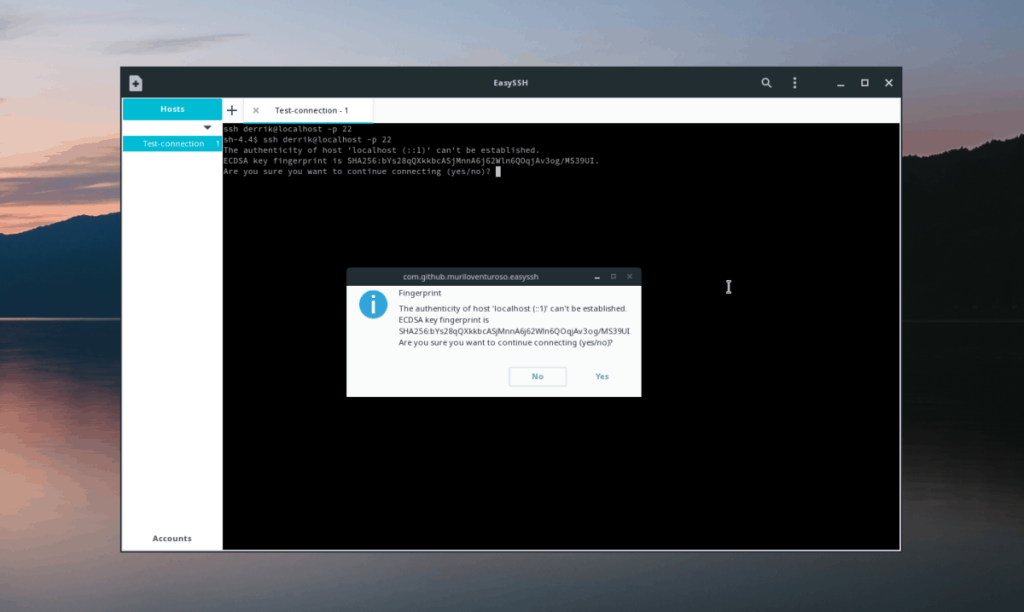
Segera setelah mengklik "sambungkan", jendela terminal akan muncul dan mengirimkan koneksi ke sistem yang Anda coba akses. Jika semuanya berhasil, Anda akan segera memiliki akses ke terminal.
Panduan lengkap untuk mencadangkan dan memulihkan profil pengguna di browser Brave dengan langkah-langkah yang jelas dan aman.
Pelajari cara menginstal Linux Lite, sistem operasi berbasis Ubuntu yang ringan dengan antarmuka XFCE4.
Jika Anda menggunakan banyak PPA di PC Ubuntu dan baru saja meningkatkan ke Ubuntu 20.04, Anda mungkin memperhatikan bahwa beberapa PPA Anda tidak berfungsi, karena
Baru mengenal Linux dan ingin menambahkan musik Anda ke Rhythmbox tetapi tidak yakin bagaimana melakukannya? Kami dapat membantu! Ikuti panduan ini saat kami membahas cara mengatur
Apakah Anda perlu mengakses PC atau Server Ubuntu jarak jauh dari PC Microsoft Windows Anda? Tidak yakin tentang bagaimana melakukannya? Ikuti bersama dengan panduan ini saat kami tunjukkan kepada Anda
Apakah Anda menggunakan browser web Vivaldi sebagai driver harian Anda di Linux? Apakah Anda mencoba mencari cara untuk mencadangkan pengaturan browser Anda untuk penyimpanan yang aman? Kami
Cara Mengunduh Podcast Dari Terminal Linux Dengan Podfox
Cara Menemukan File Duplikat Dan Membersihkannya Di Linux Dengan FSlint
Apakah Anda membutuhkan klien podcast yang bagus dan elegan untuk desktop Linux Anda? Jika demikian, Anda perlu mencoba CPod. Ini adalah aplikasi kecil yang ramah yang membuat mendengarkan
TuxGuitar adalah alat pembuat musik open-source. Dengan itu, pengguna dapat membuat dan mengedit tabulasi gitar mereka sendiri. Dalam panduan ini, kita akan membahas bagaimana caranya








